Windows 10 ist bekannt für seine vielfältigen Fehler, und ein besonders häufiges Problem betrifft den Ruhemodus. Viele Nutzer berichten, dass ihre Systeme zu scheinbar willkürlichen Zeiten aus dem Ruhezustand erwachen. Dieses Aufwachen kann kurz sein, gefolgt von einem erneuten Eintritt in den Schlafmodus, oder das System bleibt einfach aktiv, ohne dass ein klarer Grund erkennbar ist. Die Ursache hierfür können sogenannte „Wake-Timer“ sein, eine Funktion, die es Windows seit geraumer Zeit (mindestens seit Windows 7) erlaubt, das System automatisch zu aktivieren. Standardmäßig sind diese Timer zwar deaktiviert, aber Windows 10 aktiviert sie möglicherweise für bestimmte Energiesparpläne, was zu den unerwarteten Aufwachvorgängen führt. Hier erfahren Sie, wie Sie diese Funktion deaktivieren können.
Wake-Timer sind spezifisch für jeden Energiesparplan einstellbar. In der Regel sind mindestens zwei Energiesparpläne konfiguriert: „Ausbalanciert“ und „Höchstleistung“. Es ist daher wichtig, die Einstellungen für beide (und gegebenenfalls weitere benutzerdefinierte Pläne) zu überprüfen.
Um einen Wake-Timer zu deaktivieren, klicken Sie mit der rechten Maustaste auf das Akkusymbol in der Taskleiste und wählen Sie „Energieoptionen“ aus. Klicken Sie dann neben dem gewünschten Energiesparplan auf „Planeinstellungen ändern“. Im nächsten Fenster wählen Sie „Erweiterte Energieeinstellungen ändern“.
Im nun geöffneten Fenster mit den erweiterten Einstellungen erweitern Sie den Eintrag „Energie sparen“. Scrollen Sie nach unten zum Abschnitt „Zeitgeber zur Aktivierung zulassen“. Stellen Sie sicher, dass diese Option sowohl für den Akkubetrieb als auch für den Netzbetrieb deaktiviert ist. Übernehmen Sie die Änderungen und wiederholen Sie diese Schritte für alle weiteren Energiesparpläne, die Sie verwenden.
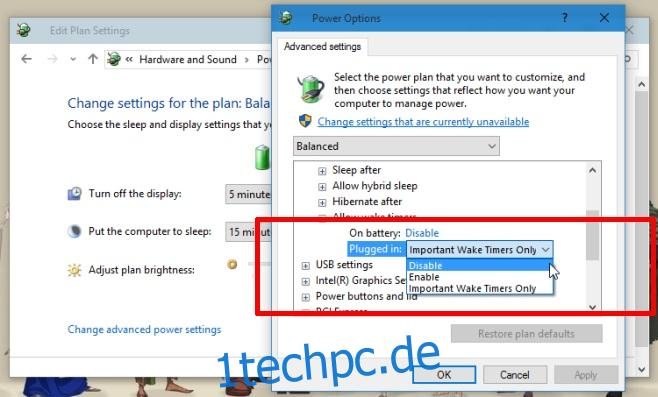
Standardmäßig sind Wake-Timer für den Energiesparplan „Ausbalanciert“ aktiviert, wenn das System an das Stromnetz angeschlossen ist – eine übliche Situation, insbesondere nachts. Durch Deaktivierung dieser Option können Sie möglicherweise eine deutliche Reduzierung der Häufigkeit von unerwarteten Aufwachvorgängen feststellen.
Es ist jedoch wichtig zu beachten, dass dies keine endgültige Lösung für alle Fälle ist. Einige Anwendungen, wie beispielsweise Streaming-Dienste, können das System ebenfalls aufwecken und somit die Timer-Einstellungen umgehen. Überprüfen Sie daher Ihre installierten Programme auf potenzielle Kandidaten und verhindern Sie gegebenenfalls deren automatisches Aufwecken. Wenn Sie weitere Lösungsansätze für dieses Problem mit Windows 10 gefunden haben, teilen Sie diese bitte in den Kommentaren mit, damit andere Benutzer davon profitieren können.